[와이엇 조영연]스마트폰에 필기를 한다는 개념을 도입해 큰 호응을 이끈 갤럭시 노트, 시리즈는 갤럭시 노트4까지 이어졌고 성능과 디자인 역시 매번 진화하고 있습니다. 노트4의 새롭고 진화된 기능도 흥미로운 편이지만 갤럭시 노트 엣지, 기존에는 없던 새롭고 혁신적인 측면 커브드 디스플레이가 탑재된 스마트폰입니다. 측면 커브드 디스플레이는 엣지 스크린이라고도 하는데 엣지 스크린을 탑재한 스마트폰은 갤럭시 노트 엣지가 유일하기 때문에 많은 사람들이 관심을 갖고 있는 것 같네요.
우측면에 자리하고 있는 엣지 스크린에 표시되는 내용이 메인 스크린과 달라 별도의 스크린을 붙인 것 아니냐는 생각을 가진 분들이 많더군요. 하지만 갤럭시 노트 엣지는 하나의 디스플레이로 이루어져 있고 엣지 스크린은 디스플레이 한쪽을 둥그렇게 구부린 커브드 디스플레이입니다.
보다 더 눈에 잘 뜨이는 엣지 스크린 알림
엣지 스크린에 표시되는 내용은 여러가지가 있습니다. 먼저 일반적인 안드로이드 스마트폰의 윗부분에 표시되는 각종 알림을 갤럭시 노트 엣지의 우측 엣지 스크린에서도 볼 수 있죠.
알림을 엣지 스크린에서 볼 수 있다는 것은 꽤 편리한 부분입니다. 일반 스마트폰은 화면 윗부분에 알림이 표시되지만 갤럭시 노트 엣지는 우측 엣지 스크린에 큼직하게 알림이 표시되어 조금 더 눈에 잘 뜨입니다.
SNS는 물론 문자 메시지가 수신되었을때도 엣지 스크린에 눈에 뜨이게 표시해 주기 때문에 보다 확실하게 문자가 온 것을 알 수 있죠.
하던 일을 방해받지 않게 해주는 엣지 스크린
엣지 스크린이 있어 좋은 점 또 하나는 방해받지 않고 하던 일을 계속 할 수 있게 해준다는 것입니다. 예를 들어 문자 메시지를 작성하거나 이메일을 작성할때 전화가 오는 경우, 일반 스마트폰은 화면이 전화 수신 화면으로 바뀌면서 하던 작업을 중단해야 합니다. 물론 전화 받는 일이 중요하긴 하지만 스팸전화나 광고전화일 경우 짜증이 날 수 있죠.
하지만 갤럭시 노트 엣지는 엣지 스크린에 전화 수신 화면이 표시되기 때문에 작성하던 글을 마무리하고 전화를 받을 수 있죠. 만약 걸려온 전화가 문자나 이메일 작성보다 더 급한 경우에는 전화를 받으면 되겠고 미리 등록해 놓은 스팸전화나 광고전화가 온 경우에는 전화를 받지 않거나 수신 거부를 해버리면 되겠습니다.
이밖에도 네비게이션을 사용하거나 기타 여러가지 상황에서도 하던 일에 방해받지 않고 스마트폰을 자신이 원하는 대로 계속 사용할 수 있다는 것은 적지 않은 장점이라고 할 수 있습니다.
엣지 스크린에서 사용하는 카메라 버튼
갤럭시 노트 엣지는 카메라 화면의 모습도 약간 다릅니다. 카메라 앱을 실행시키면 나타나는 촬영 버튼과 각종 설정 버튼이 엣지 스크린으로 모두 이동해 촬영 화면에서는 온전히 피사체만 볼 수 있죠. 그렇기 때문에 보다 정확하게 피사체를 확인하면서 사진을 찍을 수 있습니다.
사진 촬영시 손의 자세 역시 조금 더 진짜 카메라와 가까워진 모습입니다. 카메라의 셔터를 누를때와 거의 같은 자세로 오른손 검지 손가락을 사용해 셔터 버튼을 누를 수 있죠. 하지만 진짜 카메라처럼 한손만으로는 사진 촬영을 하기에는 조금 무리가 있습니다. 검지 손가락 자리에 실제 버튼이 있는 갤럭시 줌2가 사진을 찍기에는 조금 더 편하다고 보면 될 것 같습니다.
엣지 스크린에 자주 사용하는 앱 아이콘 등록
엣지 스크린의 또 다른 용도는 자주 사용하는 앱의 아이콘을 등록하는 것입니다. 기본 설정으로 전화, 연락처, 문자, 인터넷 앱 같은 것이 등록되어 있는데 자신이 즐겨 사용하는 앱을 등록하는 것도 가능합니다.
페이스북을 많이 사용하고 영어 단어를 찾는 경우가 많아 페이스북과 사전앱을 엣지 스크린에 추가 등록시켜 놓았는데 필요할 경우 바로 사용할 수 있어 아주 유용하게 활용하고 있습니다.
자주 사용하는 앱은 스마트폰에 설치된 앱이라면 무엇이든 등록이 가능합니다. 설정-디바이스-Edge Screen 순서로 들어가 패널 관리 메뉴를 누르면 나오는 첫번째 패널에서 엣지 스크린에 등록할 앱 아이콘을 선택할 수 있죠.
엣지 패널 관리
엣지 스크린에는 위와 같은 패널을 여러개 등록할 수 있습니다. 패널 관리 메뉴로 들어가 보면 여러개의 패널이 기본 등록되어 있는데 화면 오른쪽 끝까지 스크롤 해보면 추가 패널을 다운로드 할 수 있도록 여러개의 엣지 패널이 등록되어 있습니다.
현재까지 등록된 패널의 숫자는 아주 많지는 않지만 그래도 꽤 다양한 패널이 있어 유용하게 사용할 수 있더군요. S헬스, S노트, S 플래너 패널도 유용한 패널이고 클리앙, 트위터 패널도 등록되어 있어 최신 소식을 빠르게 확인하고자 할 때 좋을 것 같습니다. 개인적으로는 S헬스, 데이터 사용량, 밀크 뮤직, 뉴스 패널 등을 유용하게 사용중이죠.
재미있는 패널로는 엣지 스크린에서 가볍게 플레이할 수 있는 게임, 타이니 버거도 있더군요. 설치해서 사용해 보니 엣지 스크린을 이렇게도 활용할 수 있다는 것을 보여주는 재미있는 패널이 아닌가 생각되네요.
Express me
엣지 스크린은 알림 표시, 자주 사용하는 앱 아이콘 등록 이외에도 여러가지 기능이 적용 가능합니다.
Express me도 그 중 하나인데요, Edge Screen 메뉴로 들어가 Express me를 선택하면 자신이 좋아하는 문구나 그림을 넣을 수 있고 손글씨를 쓰거나 도형을 넣을수도 있죠.
Express me 패널은 갤럭시 노트 엣지가 잠겨 있는 경우에만 엣지 스크린에 표시되는데 제 필명을 이용해 간단하게 써 보았습니다. 이때 Express me 패널을 좌우로 밀면 설정해 놓은 다른 패널을 볼 수 있습니다.
빠른 도구
빠른 도구는 엣지 스크린을 위에서 아래 방향으로 내리면 나타납니다. 빠른 도구에는 눈금자, 스톱워치, 타이머, 손전등, 녹음기 등 실생활에서 자주 사용하는 기능이 들어 있어 빠르고 편리하게 사용할 수 있죠.
특히, 갤럭시 노트 엣지의 엣지 스크린을 활용한 눈금자는 꽤 쓸모가 많은 편입니다. 가끔씩 어떤 물건의 크기를 알고 싶지만 학생이 아니고서는 자를 가지고 다니는 경우가 많지 않은데, 이럴때 슬며시 갤럭시 노트 엣지의 눈금자를 보여주면 사람들이 와~ 하고 감탄할 겁니다. 눈금자는 끝부분을 살짝 터치하면 cm와 inch로 변환도 가능합니다.
야간 시계
갤럭시 노트 엣지에는 야간 시계 기능도 있는데 꽤 쓸만하더군요. 엣지 스크린을 마치 탁상시계처럼 사용할 수 있게 해주는 기능이죠.
야간 시계 기능을 활성화하면 잠을 자다가 침대에서 일어나 시간을 확인할 필요없이 고개만 돌리면 됩니다. 갤럭시 노트 엣지가 침대 옆에 놓는 탁상 시계 역할을 하는 것이죠~
야간 시계는 시간 설정을 해야 하는데 설정한 시간 동안에 엣지 스크린에 시간과 날짜, 날씨 등이 표시됩니다.
기타 엣지 스크린의 활용
이밖에도 엣지 스크린에는 증권, 스포츠 소식, 뉴스 등을 확인할 수 있는 정보 모음 패널을 사용할 수 있습니다. 관심 종목과 좋아하는 스포츠 팀을 설정하면 관련 소식을 바로 확인할 수 있죠.
또한, 엣지 스크린에 기본으로 보여지는 문구는 개인 메시지 패널 메뉴에서 바꿀수 있습니다. 기본 설정값은 Galaxy Note Edge인데 자신이 좋아하는 다른 문구로 바꿔보는 것도 좋겠네요.
갤럭시 노트 엣지는 우측에 엣지 스크린이 있어 오른손잡이용 제품이라는 얘기가 있지만 180도 회전 옵션에 체크하면 왼손잡이도 사용하기 좋도록 엣지 스크린 방향을 180도 회전 시킬 수 있습니다. 이때 홈버튼은 위로 향하게 되는데, 전화 통화시에는 원래대로 방향을 돌려서 사용해야 하겠죠?
지금까지 갤럭시 노트 엣지의 가장 특별한 부분인 엣지 스크린에 대해 다양하게 살펴 보았습니다. 아무래도 처음 적용된 엣지 스크린이니 만큼 디자인적인 요소와 함께 측면 커브드 디스플레이가 어떤 역할을 하고 또한 얼마나 편리하게 사용할 수 있을지 궁금해 하던 분들이 많을텐데요, 이 포스팅을 보고 많은 분들이 궁금증을 해소할 수 있었으면 좋겠습니다.

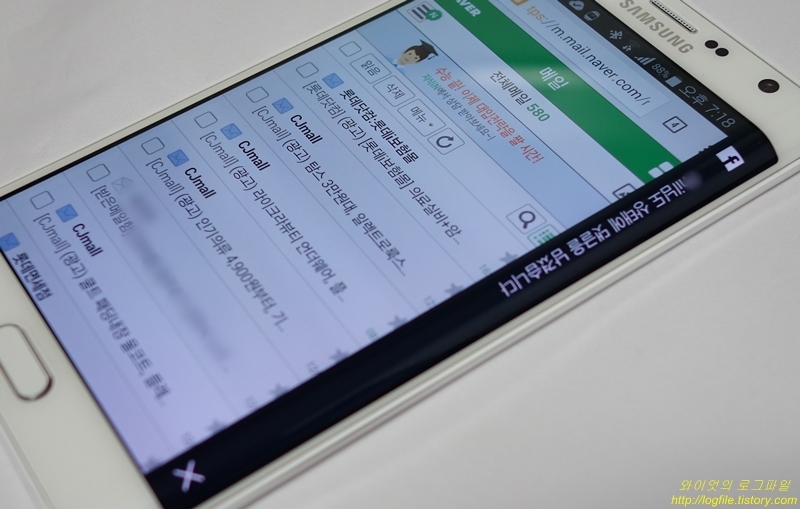

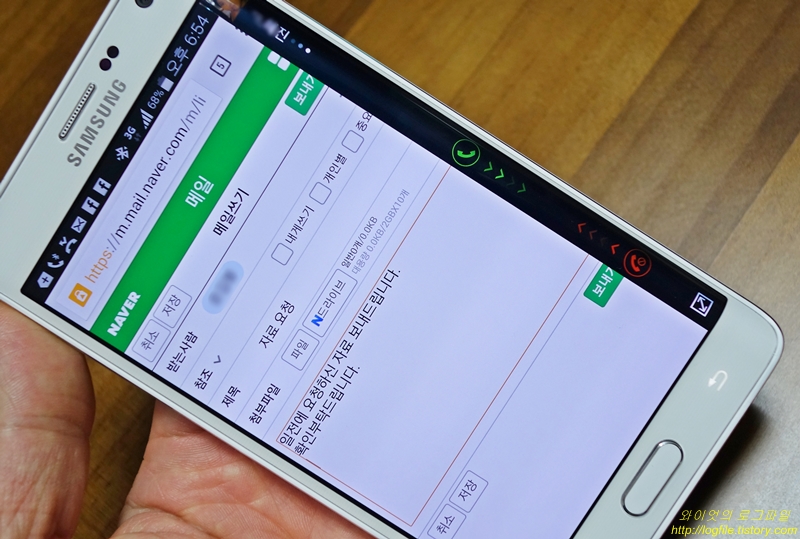



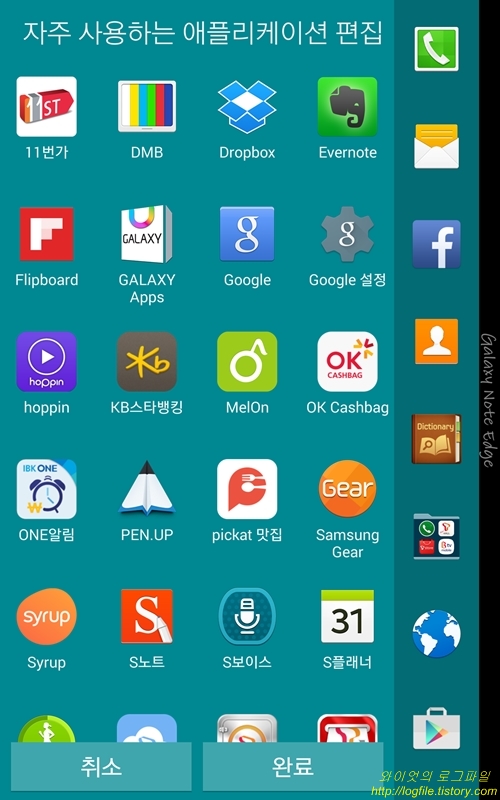
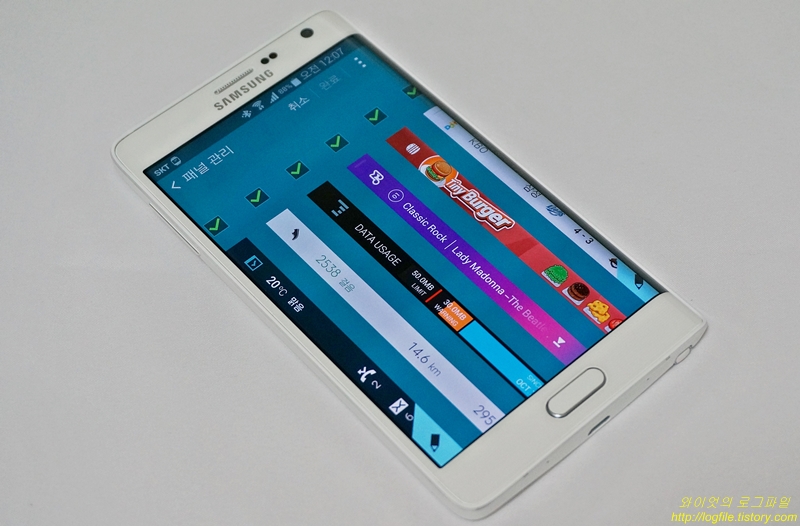








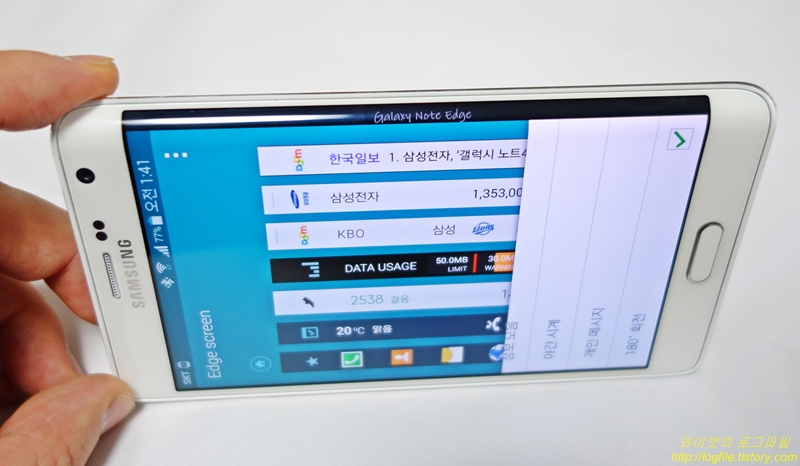




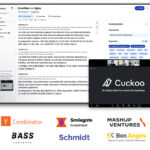


Leave a Comment